Kako napraviti novi satelit. Unesite novu frekvenciju i potražite nove satelitske kanale
Trebat će vam
- - satelitska antena;
- - satelitski prijemnik;
- - koaksijalni kabel;
- - F-konektori;
- - TV
Uputa
Isključite utičnicu satelitskog prijamnika iz mreže od 220 V. Ovo je obavezno, inače se uređaj može oštetiti. Ogolite krajeve koaksijalnog kabela i instalirajte F-konektore na njega. Pazite da zaslon ne dodiruje središnju jezgru. Spojite satelitsku antenu na satelitski prijemnik (tuner) na LBN IN priključak.
Spojite prijemnik na TV. Da biste to učinili, na stražnjoj ploči nalazi se skup konektora - scart, tulipani, HDMI i izlaz za antenu. Kliznite vezu do dostupnog. Nakon toga odaberite bilo koji prikladan kanal na televizoru i na njemu će se prikazati satelitski prijemnik. Uključite tuner, njegov zaslon ne bi trebao prikazivati sate, već bilo koji broj. Odaberite opciju Traženje kanala i ručno namjestite TV prijemnik. Nakon toga, satelitski TV kanali će se prebacivati samo daljinskim upravljačem s prijemnika.
Uključite tipku MENU na tuneru ili daljinskom upravljaču, zatim odaberite "Antena" ili "Postavke", ili "Instalacija-traženje kanala", ili "Traženje kanala". Uđite u izbornik za postavljanje LNB-a, DiSEqC-a, pozicionera, 0/12V, bljeskalice.
Provjerite je li traženi satelit dostupan u izborniku tunera. Ako nedostaje, unesite ga ručno. Provjerite postavke satelitske glave: linearno - univerzalni LNB (frekvencija 9750/10600), kružno - kružni LNB (frekvencija 10750), C band - C-band LNB (frekvencija 5150). Ovi tehnički podaci ispisani su na satelitskom pretvaraču (glavi). Odaberite željeni satelit i konfigurirajte željeni DiSEqC priključak za njega. Uobičajena opcija je 4 priključka. Ako imate jedan pretvarač, ne postavite nijedan.
Prilikom spajanja satelitskih pretvarača na DiSEqC preklopnik zapišite na koje ulaze je svaki od pretvarača spojen. U izborniku tunera postavite priključke DiSEqC sklopke u odnosu na povezane satelitske glave. Na primjer, za postavljanje kanala sa satelita Amos 4w, postavite satelit Amos 4w i DiSEqC priključak na 1/4 (ili A) u izborniku za postavljanje. Skeniraj ga. Ako je rezultat negativan, postavite u postavkama - sljedeći priključak itd. Nakon postavljanja, nastavite s instaliranjem sljedećeg satelita koji je podešen na satelitsku antenu. Provjerite postavke: pozicioner - isključeno, 0/12V - isključeno, ton bljeskalice - isključeno, napajanje LNB-a - uključeno, DiSEqC protokol - postavite željeni prekidač, DiSEqC priključak - postavite prema tome.
Dodajte željeni kanal satelitskom prijemniku. Da biste to učinili, skenirajte određeni transponder na željenom satelitu. Postavke možete pronaći na web stranici www.flysat.com. Kako biste skenirali transponder, idite na izbornik satelitskog prijemnika u odgovarajućem odjeljku. Odaberite onu koja vam je potrebna, ako je nema, dodajte je ručno. Pritisnite tipku na daljinskom upravljaču za skeniranje, to možete odrediti prema uputama u boji u nastavku
U moderni svijet postoji sve veća pristranost prema digitalna televizija. Svoje omiljene kanale možete gledati kod kuće, bez obzira na to vremenski uvjeti, dodajte nove kanale, satelite i frekvencije. Obično, satelitska televizija omogućuje korisnicima gledanje bilo kojeg kanala po relativno niskoj cijeni. Međutim, također se događa da se neke postavke na vašoj opremi izgube ili da ih nema u početku. Ne biste trebali odustati i ostaviti sve kako jest, jer možete ručno upravljati svojim prijemnikom i dodavati kanale koje želite. Ako se prilikom dodavanja kanala ispostavi da jednostavno nemate željeni satelit, onda ni to nije problem - samo riješite ovaj trenutak sami uz pomoć ovog članka.
Za početak uzmite daljinski upravljač iz prijemnika i postavite TV da ga prikazuje. U pravilu, ovo je "Izlaz" prekidač TV kanala. Ako ste izgubili daljinski upravljač, tada će podešavanje biti nešto kompliciranije i dugotrajnije, a često će postati jednostavno nemoguće, jer mnogi prijemnici nemaju potrebne tipke na tijelu i ne mijenjaju način ponašanja.Otvorite izbornik prijemnika. Ponekad je to gumb Opcije, a ponekad gumb Postavke.
Od ovog trenutka svi prijamnici rade u malo drugačijim scenarijima, ali princip ostaje isti. Morate otići u odjeljak izbornika koji otvara postavke za kanale, frekvencije i satelite.- U nekim prijemnicima samo trebate kliknuti na stavku "Postavke" i otvorit će se izbornik koji vam je potreban.
- Međutim, u nekim ćete slučajevima morati otvoriti emulator prijemnika. To zahtijeva određenu kombinaciju. To može biti skup brojeva "3776", "3677", "6377". Najbolje je otvoriti internet i unijeti marku prijemnika ili davatelja usluga. Sigurno ćete pronaći kombinaciju koja vam je potrebna. U ekstremnim slučajevima, uvijek ga možete samo pokušati unijeti, neće se dogoditi ništa loše ako ga unesete pogrešno.
Čim se otvori EMU okruženje, možete odabrati odjeljak "Postavke", gdje se nalaze sve informacije o kanalima, frekvencijama i satelitima.

Imajte na umu da morate unaprijed znati sve potrebne informacije o dodanom satelitu na Internetu - ovo je ime i stupanj. Pronalaženje takvih informacija je vrlo jednostavno, samo "unesite" naziv satelita koji vam je već poznat u okvir za pretraživanje.
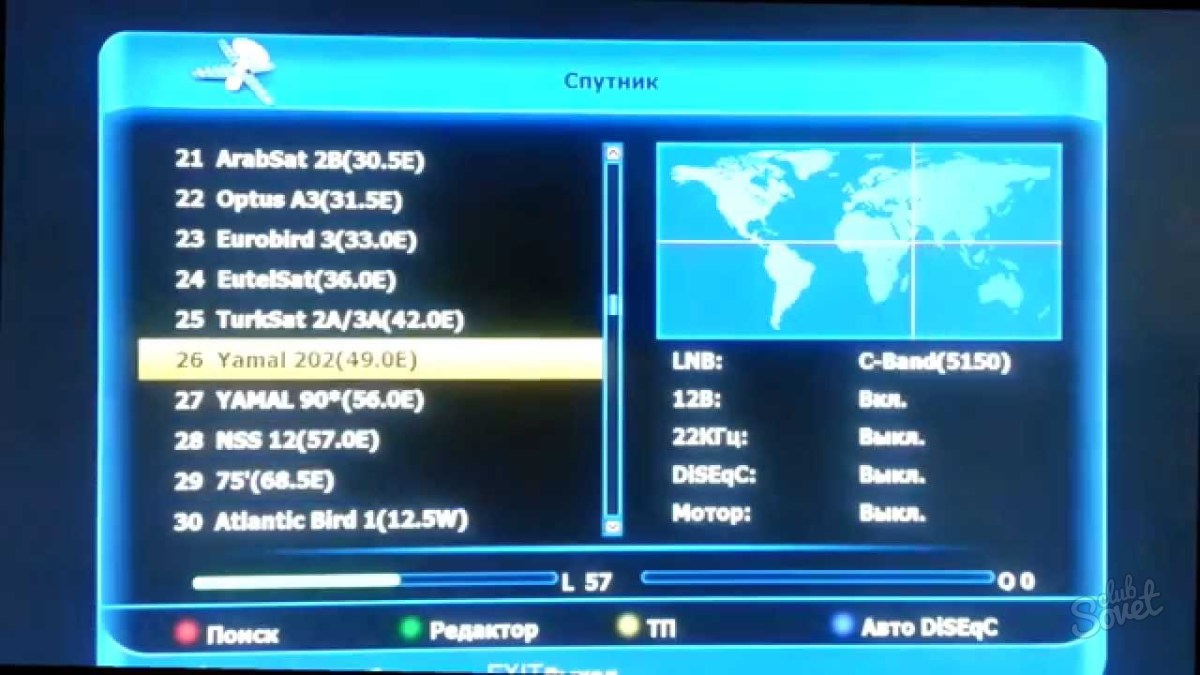
Ako je broj satelita premašio dopuštenu stopu, prvo ćete morati ukloniti nepotrebne satelite. Možete ih pronaći ako pored njih nema kvačica. Brisanje se događa na isti način, putem gumba u boji.

Umjesto tipkovnice koristit ćete daljinski upravljač i zaslonsku tipkovnicu. Upravljanje je vrlo jednostavno i neće vam stvarati poteškoće.
![]()
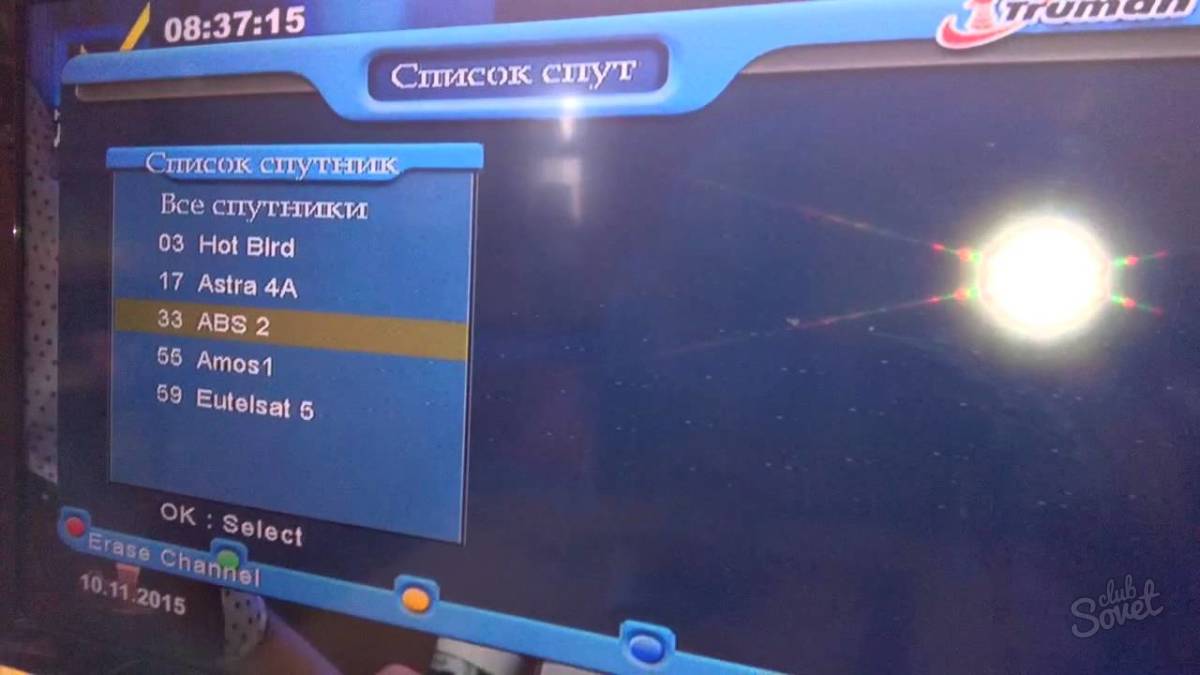
Čim se dodani satelit pojavi u retku, samo ga ostavite na ovom mjestu i izađite iz izbornika.
Sada možete podešavati kanale na ovom satelitu, tražiti ih. Dodavanje satelita različito je na različitim prijemnicima, međutim, poznavajući ovaj princip, lako možete pronaći sve postavke na svojoj opremi.
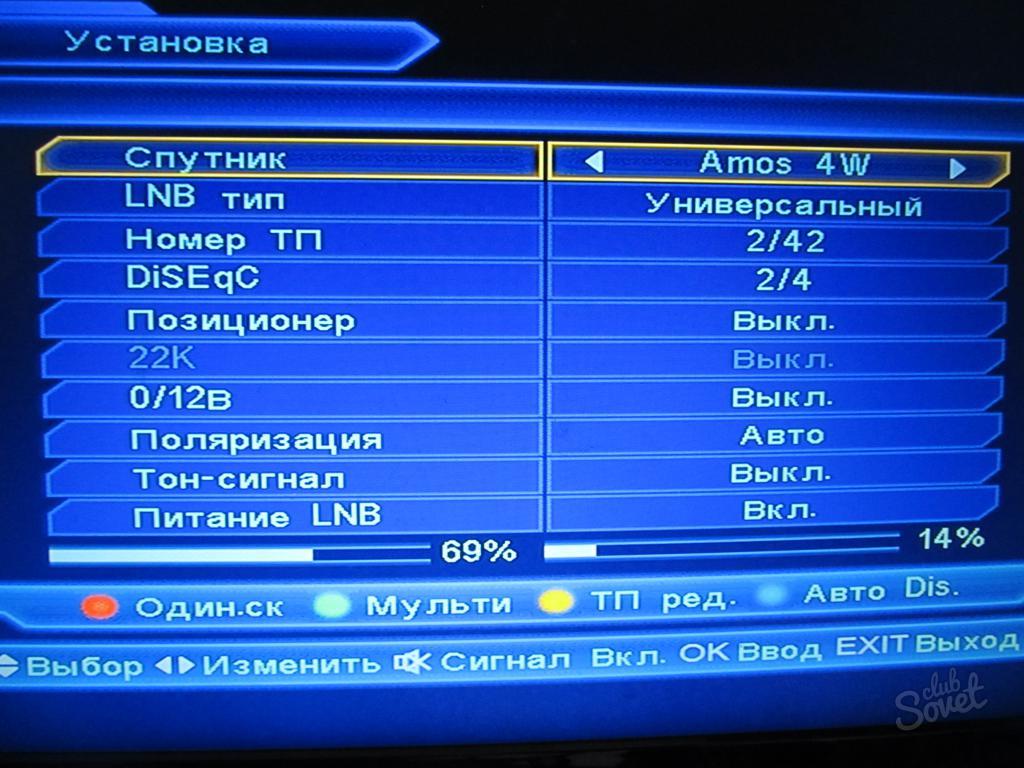
I ostala satelitska oprema. Ali u većini običnih korisnika, još jedan, više važno pitanje –kako postaviti novi satelitski kanali , ili vratiti one koji su iz nekog razloga već izbrisani.
U današnjem ću članku pokušati ukratko opisati glavne aspekte i suptilnosti postavljanja satelitskih kanala.
Kako pronaći novi kanal na satelitskoj anteni
Uz svu svoju raznolikost softver različiti satelitski prijemnici i dalje imaju zajedničke parametre za prijem i ugađanje satelitskih kanala. Ovo su osnove zahvaljujući kojima je moguće primati, konfigurirati i podešavati parametre prijemnih TV kanala.
To je prvenstveno postavljanje portova, kao i unos i skeniranje frekvencija transpondera, satelita.
Kako unijeti novu frekvenciju, transponder i skenirati nove satelitske kanale
U većini slučajeva idite na izbornik - postavke ili postavke satelita.
Prije svega, uključite parametre, odaberite željeni priključak za određeni satelit.

Možete pogledati sam disk, u blizini antene, ili ga empirijski pokupiti - signal i kvaliteta (obično dvije crte na dnu) u ovom bi slučaju trebali postati obojeni.
Kako unijeti novu frekvenciju - transponder u satelitski prijemnik?
Ovako smo postavili diskove - prijeđimo na podešavanje frekvencija. Obično se to radi gumbima u boji ili naslovima drugog izbornika. Većina softvera prijemnika pruža mogućnost stvaranja novog transpondera, frekvencija, pritiskom na određenu tipku. Ako to nije slučaj, tada možete sigurno urediti nepotrebnu ili neprimajuću frekvenciju, zastarjelu, samo pritiskom na gumb opisan u izborniku. Unosimo potrebne parametre, spremamo i skeniramo. Ako pažljivo pogledate, skeniranje određene frekvencije neće biti teško. Inače, možete skenirati cijeli satelit, ali to je u redu, svi novi kanali bit će dostupni na kraju opći popis kanala sa svih satelita.
Osim same frekvencije, morat ćete navesti brzinu streama (u nekim prijemnicima sam DVB-S ili DVB-S2 stream), polaritet - V ili H (vertikalno, vodoravno) i ponekad FEC - 1/2, 2/3, 3/4, 5/6 itd.

Tražimo frekvencije ili pitamo prijatelje.
Nakon toga jednostavno skeniramo, sortiramo (po potrebi) i uživamo u gledanju.
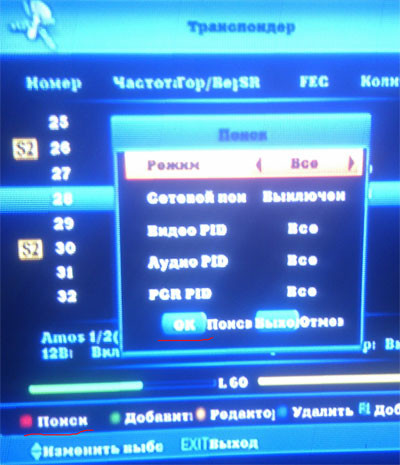

Kao što je već spomenuto, novi pronađeni kanali pojavit će se na kraju opće liste kanala (obično svi sateliti).
Što je transponder?
Transponder(s engleskog transponder iz trans mitter-rez razmisliti- transmitter-responder) - primopredajni uređaj koji šalje signal kao odgovor na primljeni signal, u našem slučaju na satelitu - u orbiti. Ne trebamo sam transponder - trebamo samo njegovu frekvenciju prijenosa signala.



